Crearea și gestionarea unui index într-un PDF
Puteți reduce Uzat căutarea unui timp mare fișier PDF prin încorporarea unui index de cuvinte ale documentului. Acrobat va căuta indicele mult mai rapid decât căutarea prin intermediul documentului. Cod încorporat este inclus în copiile distribuite ale unui fișier PDF. Caută fișiere PDF cu built-in indexul are loc la fel ca și în cazul în care indicele nu a fost; nu sunt necesare măsuri suplimentare.
Adăugarea unui index într-un fișier PDF
- Într-un document deschis în Acrobat, selectați „Tools“> „Procesare document“> „Gestionați indicele construit.“
- În caseta de dialog „integrat de management pointer“, faceți clic pe „Index Încorporați.“
- Citiți apărut mesaje și să faceți clic pe „OK“.
Notă. În Outlook și Lotus Notes au opțiunea de includere un index atunci când convertiți mesaje e-mail sau dosare în PDF. Este recomandat în special pentru dosarele care conțin mai multe mesaje e-mail.
Sau ștergeți indicele încorporat într-un document PDF
- Selectați „Tools“> „Procesare document“> „Gestionați indicele construit.“
- Dați clic "indicele Refresh" sau "Remove Index".
Despre „Catalog» (Acrobat Pro)
Puteți face un anumit grup de catalog PDF de documente și de a crea un indice comun pentru toate documentele sale constitutive. Indicele face mult mai rapid pentru a efectua procedura de căutare a anumitor date referitoare la documente catalogate PDF.
Pregătirea documentelor pentru indexare PDF (Acrobat Pro)
Trebuie să creați mai întâi un dosar în care pentru a stoca fișiere PDF indexabile. Toate fișierele PDF trebuie să conțină date de conținut și proprietăți electronice, cum ar fi link-uri, marcaje și câmpuri de formular. Dacă fișierele indexate conțin documente scanate, asigurați-vă că textul acestor documente sunt recunoscute și pot fi utilizate în căutare. Pentru a îmbunătăți performanța de căutare pauză documente lungi în documente mai mici de dimensiunea unui singur capitol. Pentru a îmbunătăți căutarea la proprietățile documentului, puteți adăuga informațiile corespunzătoare.
Înainte de indexarea colectarea de documente importante pentru stabilirea structurii documentului la un volum server de disc sau de rețea și pentru a verifica numele de fișiere cross-platform. Numele de fișiere pot fi trunchiate, și de căutare cross-platform din aceasta cauza - dificil. Pentru a evita această problemă, urmați instrucțiunile.
Redenumiți fișiere, foldere și indicii conform convenției de denumire a fișierelor în MS-DOS (opt caractere sau mai puține, urmate de o extensie de fișier de trei caractere). Acest lucru este cu atât mai necesară în cazul în care aveți de gând să navă o colecție de documente, împreună cu un index pentru formatul CD-ROM ISO 9660.
Ștergeți numele de fișiere și foldere sau caractere, cum ar fi caractere accente sau caractere non-englezești. (Fontul utilizat de funcția „Catalog“, nu acceptă coduri de caractere 133 de 159.)
Nu utilizați dosare cu un nivel profund de investiții sau la lungimea căii către fișierul depășește 256 de caractere, în indicii care urmează să fie utilizate pentru Mac OS.
Dacă utilizați Mac OS serverul OS / 2 LAN, configurați IBM® Server LAN Macintosh (LSM), astfel încât numele utilizate fișiere MS-DOS, sau indicele de numai volume FAT. (Tom HPFS [High Performance File System] pot conține nume de fișiere lungi nerecuperabile).
În cazul în care structura documentului include subfoldere care nu sunt destinate să fie indexate, acestea pot fi excluse din procesul de indexare.
Adăugarea de metadate la proprietățile documentelor (Acrobat Pro)
(Windows) Pentru a introduce și a vizualiza informații despre proprietățile document poate direct de pe desktop. În Windows Explorer, faceți clic dreapta pe document, faceți clic pe "Properties" tab-ul și faceți clic pe «PDF». Orice informații introduse sau modificate în această casetă de dialog va apărea, de asemenea, în descrierea proprietăților documentului la deschiderea unui fișier.
Atunci când datele sunt adăugate la proprietățile documentului, urmați aceste linii directoare:
„Titlu“ Utilizați câmpul antet informativ. numele de fișier al documentului trebuie să fie afișată în fereastra de dialog „Rezultate“.
Pentru informații de acest tip, folosiți întotdeauna același domeniu. De exemplu, nu adăugați un termen important în câmpul „Subiect“ pentru un singur document, și același termen în „Cuvinte cheie“ la un alt document.
Utilizați o uniformă, termeni pentru aceleași date au fost de acord. De exemplu, nu este recomandat să utilizați biologia cuvânt pentru unele documente și științele vieții termen pentru alții.
Dacă utilizați numere pentru a reprezenta diferite părți ale documentului, adăugați-le ca și cuvinte cheie. De exemplu, în adăugarea unor cuvinte cheie doc # = m234 poate desemna un document specific de câteva sute de documente pe un anumit subiect.
Pentru clasificarea documentelor în funcție de tipul, utilizați câmpul „Subiect“ și „Cuvinte cheie“, fie singur, fie în combinație unele cu altele. De exemplu, un document în câmpul „Subiect“, puteți specifica un raport de stare. la fel ca în „Cuvinte cheie“ pentru a face cuvântul lunar sau săptămânal.
Dacă aveți deja o experiență de lucru cu documente Adobe PDF. câmpurile personalizate pot fi definite la crearea unui index, cum ar fi „tip de document.“ „Numărul documentului“ și „identificator de document“. Acest lucru se face recomandat numai pentru utilizatorii avansați, și este nici o informație în „referința completă» Acrobat.
Crearea unui index pentru o colecție (Acrobat Pro)
Atunci când construirea unui nou indice de Acrobat creează un fișier cu extensia .pdx și noul dosar de așteptare, care conține unul sau mai multe fișiere cu extensia .idx. Idx-fișiere conțin intrările de index. Toate aceste fișiere trebuie să fie disponibile pentru utilizatorii care doresc să caute index.
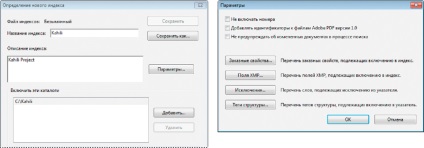
Casete de dialog în programul Acrobat Pro. utilizat pentru a crea indexul
- Selectați "Tools"> "Procesare document"> "indicele full-text pentru directorul" și faceți clic pe "Index nou".
Notă. În cazul în care panoul „Procesare document“ nu este disponibil. A se vedea instrucțiunile pentru adăugarea panourilor la sarcină Domenii
Notă. Procesul de indexare va include toate subfolderele din dosarul selectat. Dacă nu intenționați să mutați indexul sau orice elemente din colecția de documente din această listă, puteți adăuga foldere localizate pe diferite servere sau unități de disc.
Faceți clic pe butonul „Close“ la sfârșitul procesului de indexare.
Apăsați „Stop“ pentru a anula procesul de indexare.
Notă. Dacă opriți procesul de indexare pentru a relua aceeași sesiune de indexare este imposibilă, cu toate acestea, să se repete toate etapele preliminare nu mai este necesară. Parametrii și folderele selectate salvate. Puteți rula comanda „Index Open“, selectați indexul parțial finit și fixați-l.
Dacă utilizați „Activați acest dosar“ și „Exclude aceste dosare“ numele de căi lungi vor fi trunchiate, indicați spre simbolul punct (.) Și așteptați până când vedeți tooltip care afișează calea completă la includerea sau excluderea dosarului.
Caseta de dialog „Opțiuni“
Nu include numere Atunci când această opțiune este exclusă din index toate numerele incluse în textul documentului. Excluderea din numerele de index poate reduce semnificativ dimensiunea unui indice și viteza căutării.
Adăugați ID-uri de la fișiere Adobe PDF de versiunea 1.0 Acest parametru este setat dacă documentul conține o colecție de fișiere PDF create în Acrobat 2.0 sau o versiune ulterioară, în care identificatorii nu sunt adăugate în mod automat. Sunt necesare Identificatorii atunci când nume de fișiere lungi în Mac OS sunt reduse atunci când traduse în DOS nume de fișiere. Programul Acrobat 2.0 și versiunile ulterioare adăugați automat aceste identificatori.
Nu avertizează despre documentele modificate în căutare Dacă această opțiune nu este selectată, atunci când căutați documente care au schimbat de la ultima construi un index, apare un mesaj.
Proprietăți personalizate Utilizați această opțiune pentru a include proprietățile documentului indicele personalizate. Indexată proprietățile documentului numai personalizate care există deja în documentele indexate PDF. Tastați proprietatea, efectuați o selecție în meniul „Type“ și apoi faceți clic pe butonul „Adauga“. Aceste proprietăți apar ca un parametru de căutare în meniu, box suplimentar criterii de căutare „Căutare în PDF» atunci când se uită la indicele final. De exemplu, dacă introduceți proprietatea personalizată „Numele documentului“ și definiți-o în meniu „Type“, ca un șir de caractere, atunci când căutați indexul, puteți căuta această proprietate personalizată selectând „Utilizați criterii suplimentare“ parametrul „Nume document“.
Notă. Când creați o aplicație Microsoft Office câmpuri definite de utilizator pentru care aplicarea PDFMaker este setat la „Conversia informații document“ câmp va fi convertit pentru toate PDF-fișier.
Câmpuri XMP Selectați această opțiune pentru a include câmpuri XMP personalizate. Câmpurile personalizate XMP sunt indexate și apar în meniul pop-up, criterii de căutare suplimentare pentru includerea în căutarea indicele selectat.
Excepții Utilizați această opțiune pentru a exclude anumite cuvinte (maxim 500) din rezultatele de căutare index. Tastați un cuvânt, apăsați pe butonul „Add“. Repetați acest pas, dacă este necesar. Eliminarea cuvintelor poate duce la o reducere a dimensiunii indicelui este de 10 - 15%. Stop-cuvânt poate conține până la 128 de caractere și este sensibil la majuscule.
Notă. Pentru a se asigura că utilizatorii nu sunt în zadar introduce o interogare de căutare care conține aceste cuvinte, cuvinte neindexabile sunt listate în directorul de fișiere Readme.
Structura de Tag-uri Acest parametru este utilizat pentru a oferi capacități de căutare peste nodurile de tag-uri în documente care au o structură logică etichetată.
Notă. „Properties personalizate“, „Excepții“ și „structură de etichete“ aplicat numai la indexul curent. Pentru a aplica aceste setări pentru toate indexurile noi, puteți modifica setările implicite pentru câmpuri personalizate, stop cuvinte și etichete din panoul „de catalog“ caseta de dialog „Settings“.